De meeste moderne computers die tegenwoordig op de markt verkrijgbaar zijn, draaien op een 64-bits versie van Windows, dus de toename van 64-bits toepassingen. Desalniettemin produceert Microsoft nog steeds de 32-bits versie van Windows 10, hoewel deze zelden aan consumenten wordt verkocht.
Het doel is om de hardwareprestaties te verbeteren met een moderne 64-bits architectuur. Dit is vooral handig voor hardcore spelers, aangezien de meeste computerspellen tegenwoordig een intensieve geheugencapaciteit vereisen. Aan de andere kant geven sommige softwaretoepassingen momenteel meer prioriteit aan de 32-bits versie. Maar hoe onderscheid je een 32-bits programma van 64-bits?
Taakbeheer
Een manier om vast te stellen of een Windows-programma 32-bits of 64-bits is, is door Taakbeheer te gebruiken. Open Taakbeheer met behulp van de sneltoets Ctrl+Verschuiving+Esc of klik met de rechtermuisknop op de taakbalk. Dit benadrukt alle 32-bits processen met * 32 toegevoegd aan de afbeelding van elk 32-bits programma.
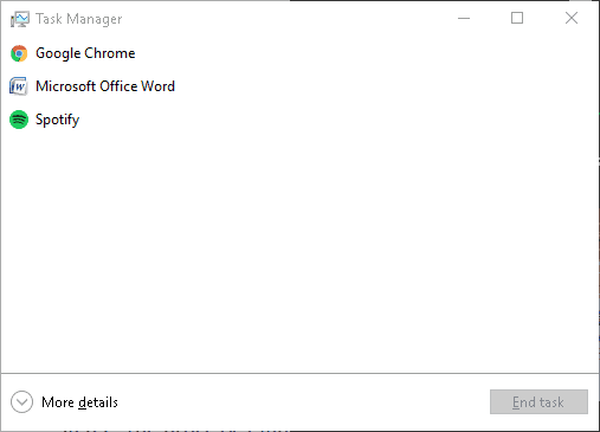
U kunt ook een speciale kolom openen die meteen een 32-bits of 64-bits proces weergeeft. Volg deze stappen:
1. Klik op M.erts details onderaan het venster Taakbeheer om de verschillende tabbladen te zien.
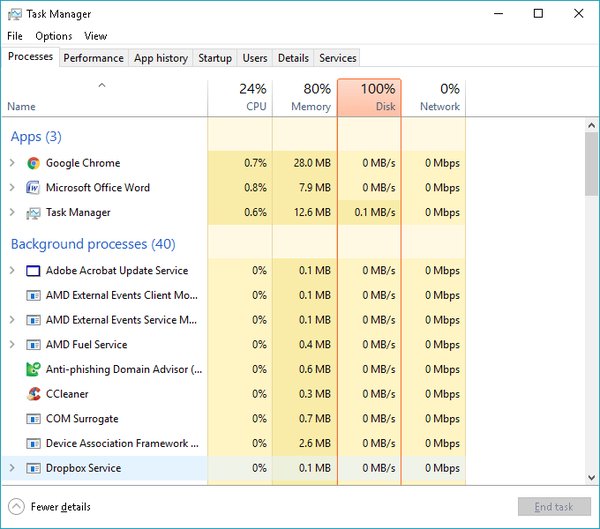
2. Navigeer naar het tabblad Details van het tabblad Processen om meer informatie te zien over de programma's die op uw pc worden uitgevoerd.
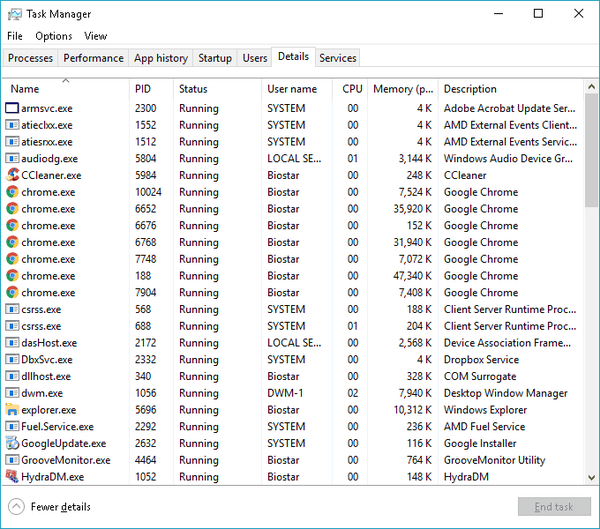
3. Klik met de rechtermuisknop op de titelrij en klik selecteer kolommen.
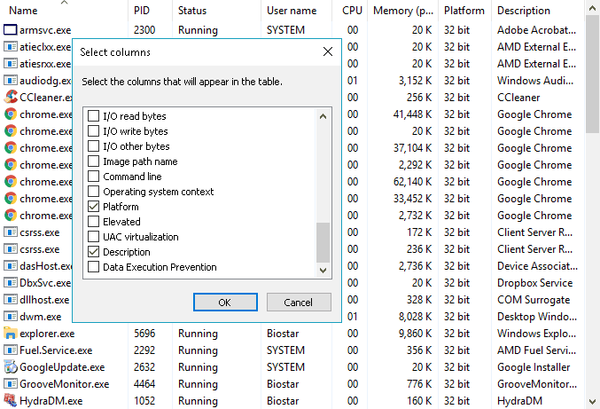
4. Klik op Platform in het selectievenster en druk op OK.
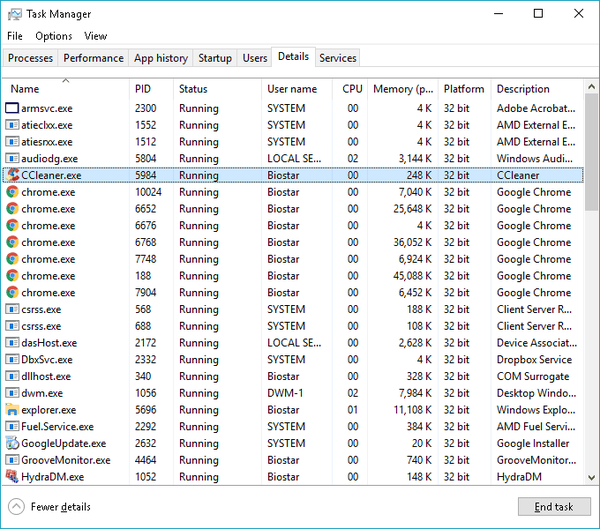
Het venster Taakbeheer laat nu zien welk programma 32-bits of 64-bits is.
Andere methodes
Hoewel er andere methoden zijn om te bepalen of een toepassing 32-bits of 64-bits is, zijn deze minder betrouwbaar. U kunt bijvoorbeeld de installatiemap, Program Files (x86) of Program Files controleren, maar deze methoden geven geen nauwkeurige beschrijving. Programma's hoeven niet noodzakelijk in de juiste map te worden geïnstalleerd, dus u kunt niet op deze middelen vertrouwen.
U kunt ook de compatibiliteitsinformatie van het programma bekijken. Klik in Taakbeheer met de rechtermuisknop op een proces of alternatief een uitvoerbaar bestand en klik op Eigendommen in het menu om een 32-bits programma te onderscheiden van 64-bits.
Als u andere manieren kent om een 32-bits of 64-bits programma te bepalen, laat dan hieronder een opmerking achter.
Lees ook:
- Oplossing: 'Deze app kan niet op uw pc worden uitgevoerd' op Windows 10
- Zoek welke versie van Windows een programma vereist met behulp van "ExeProperties"
- Windows 10 Mobile krijgt volgens Microsoft 64-bits ondersteuning
 Friendoffriends
Friendoffriends



![Alle problemen opgelost door Windows Update Rollup [mei 2014]](https://friend-of-friends.com/storage/img/images/all-the-issues-fixed-by-windows-update-rollup-[may-2014].jpg)